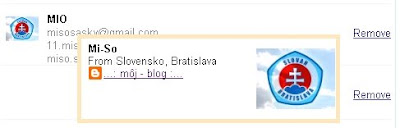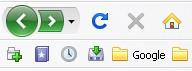Ako nainštalovať Winamp tak, aby zožieral najmenšie množstvo pamäte, aby sa rýchlejšie spúšťal a aby vás neotravoval ničím iným, než hudbou?
V tomto postupe sa to dozviete:
1. Stiahnutie
na stránke www.winamp.com/player kliknite na Download Winamp - Free. Nenechajte sa zmiasť políčkom na vloženie vášho emailu, to vôbec nemusíte vypĺňať, program môžete stiahnuť aj tak.
Ja idem stiahnuť verziu 5,541 no je možné, že vy už budete sťahovať novšiu verziu, lebo Winamp býva dosť často aktualizovaný.
2. Inštalácia
a) Po otvorení inštalačného súbora klikajte na next pokiaľ sa nedostanete po túto časť:
Tam:
- Kľudne odškrtnite položky Winamp agent.
- Pod Multimedia Engine máte na výber formáty pesničiek a videí, mp3 je už predurčený na to, aby sa nainštaloval, preto ak počúvate len mptrojky, tak nič iné označiť nemusíte.
- Ak nepotrebujete žiadne dodatočné prostriedky na väčšiu prácu s vašou hudbou, tak odškrtnite celú položku Winamp Library.
- Z ďalšej ponuky User Interface Extensions záleži na vás, čo si vyberiete. Napríklad keď mám multifunkčnú klávesnicu s tlačítkami na prepínanie hudby, tak som zaškrtol Global Hotkey Support.
Ak máte dobrý počítač a uprednostňujete peknú tému pred menej zaplnenou pamäťou, tak škrtnite Modern Skin Support, avšak práve moderný skin najviac žerie, preto si dobre premyslite priority.
Ak chcete hudbu vnímať aj zrakovo, tak Visualization zaškrtnite, no premyslite si to, pretože práve tieto doplnky môžu využívať najviac pamäte.
Môže to po odkšrtaní vyzerať takto:
b) V ďalšom kroku ešte môžete vybrať kde má program vytvoriť skratky. Potom získate možnosť vybrať ďalšie super (nepotrebné) doplnky. Ak nič z toho naozaj nechcete, tak to pokojne môžete všetko odškrtať a začať inštaláciu kliknutím na Install.
3. Prvé spustenie
Po prvom spustení dostanete príležitosť nastaviť skin. Ako už bolo spomínané, práve niektoré skiny spôsobujú pomalosť programu, preto ak chcete šetriť, tak použite skin Classic (i napriek tomu, že je to dosť škaredý skin ;) ).
Ďalej nasledujú nastavenie ktoré súbory má winamp spúšťať:
- Pod Audio files v podstate stačí len mp3, no nič sa nestane, ak necháte všetky.
- Aj Playlist Files a Winamp Specific Files môžete nechať.
- Ak chcete, aby Winamp spúšťal vaše cédečká s pesničkami, tak škrtnite Launch Winamp for audio files.
V poslednom okne nemusíte nič dopĺňať, len odškrtnite Yes, allow anonymous usage statistics a kliknite na Finish.
Výsledkom je počúvanie hudby programom ktorý zaberá menej ako 10 MB pamäte.